ដូចវេទិកាបណ្តាញសង្គមផ្សេងទៀត Messenger ក៏អនុញ្ញាតឱ្យអ្នកប្រើប្រាស់ធ្វើប្រតិបត្តិការមួយចំនួនដូចជាការចែករំលែកទិន្នន័យ រូបថត វីដេអូ ជាដើមជាមួយមិត្តភក្តិ និងសាច់ញាតិ។ ទោះជាយ៉ាងណាក៏ដោយ Messenger ក៏មានបទប្បញ្ញត្តិ និងដែនកំណត់សមត្ថភាពដែលអ្នកប្រើប្រាស់ត្រូវតែគោរពតាម។

គន្លឹះផ្ញើវីដេអូតាម Messenger ដោយមិនបាច់ព្រិលលើ iPhone។ (រូបភាព)
នេះគឺជាវិធីមួយចំនួនដើម្បីផ្ញើវីដេអូតាមរយៈ Messenger ដោយមិនចាំបាច់បំបែកពួកវានៅលើ iPhone សម្រាប់ជាឯកសារយោងរបស់អ្នក។
ចែករំលែកវីដេអូតាមរយៈ Google Drive
ជំហានទី 1: បើកកម្មវិធី Google Drive នៅលើទូរសព្ទរបស់អ្នក > ចូលទៅគណនី Email ផ្ទាល់ខ្លួនរបស់អ្នក។
ជំហានទី 2: ជ្រើសរើសឯកសារនៅជ្រុងខាងក្រោមខាងស្តាំនៃអេក្រង់> ចុចលើរូបតំណាង "បូក" ។
ជំហានទី 3៖ ចុច អាប់ឡូត > ជ្រើសរើសរូបថត និងវីដេអូ > ជ្រើសរើសវីដេអូដែលអ្នកចង់ផ្ទុកឡើង > ជ្រើសរើស អាប់ឡូត។
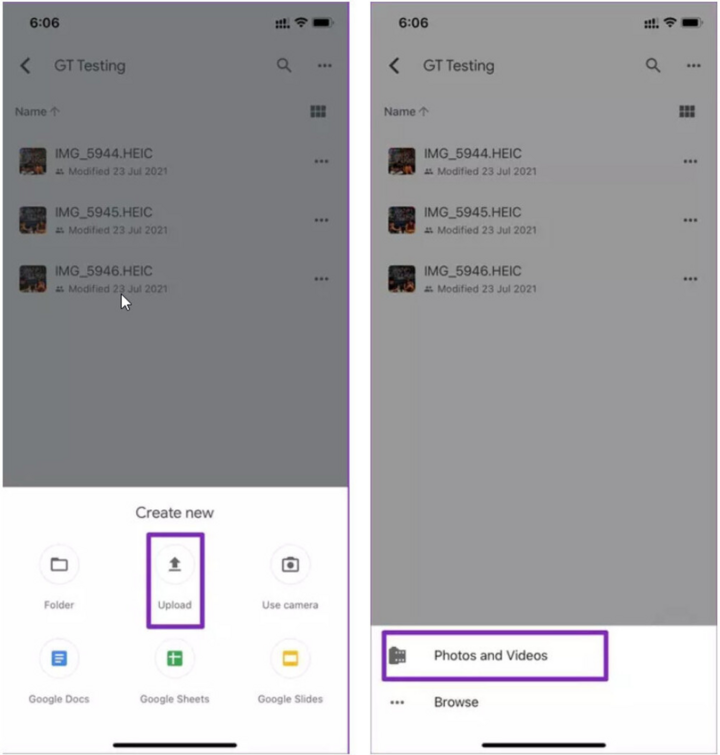
បង្ហោះ > រូបថត និងវីដេអូ > បង្ហោះ។
ជំហានទី 4៖ បន្ទាប់ពីវីដេអូត្រូវបានផ្ទុកឡើងដោយជោគជ័យ សូមចុចលើ "3 dots" នៅជាប់វីដេអូ > ជ្រើសរើស Share > នៅទីនេះ អ្នកអាចកែតម្រូវសិទ្ធិចូលប្រើវីដេអូដោយខ្លួនឯង (អ្នកណាដែលមានតំណ/អ្នកមើល/អ្នកបញ្ចេញមតិ/អ្នកកែ)។

ចំណុច 3 > ចែករំលែក។
ជំហានទី 5: ចុចលើរូបតំណាង "ចម្លងតំណ" នៅជ្រុងខាងលើខាងស្តាំនៃអេក្រង់។
ជំហានទី 6៖ បើកកម្មវិធី Messenger នៅលើទូរសព្ទរបស់អ្នក > ចូលទៅកាន់ប្រអប់ជជែកដែលអ្នកចង់ផ្ញើ > បិទភ្ជាប់តំណវីដេអូដែលបានចម្លង > ចុចផ្ញើ ដើម្បីបញ្ចប់ដំណើរការ។
បង្ហោះវីដេអូទៅ Youtube និងចែករំលែកតាមរយៈ Messenger
ជំហានទី 1: ចូលប្រើកម្មវិធី Youtube នៅលើ iPhone > ចូលទៅគណនី Youtube ផ្ទាល់ខ្លួនរបស់អ្នក។
ជំហានទី 2: ចុចលើការផ្ទុកឡើងវីដេអូនៅខាងក្រោមរូបតំណាង> ជ្រើសរើសឯកសារ> ជ្រើសវីដេអូដែលអ្នកចង់ផ្ញើ។
ជំហានទី 3៖ បំពេញព័ត៌មានពណ៌នាតាមតម្រូវការរបស់ Youtube > ចុច Next > ចុច Publish ដើម្បីបន្តការបង្ហោះវីដេអូ។
ជំហានទី 4៖ ចុចលើវីដេអូដែលបានផ្ទុកឡើង > ចុច Share > ជ្រើសរើសរូប Messenger > ចុច Send ហើយអ្នកបានធ្វើរួច។
បើករបៀបទាញយកវីដេអូ HD
ដើម្បីផ្ញើវីដេអូតាម Messenger នៅលើ iPhone ដោយមិនមានបញ្ហារូបភាពមិនច្បាស់ សូមដំឡើងរបៀបទាញយកវីដេអូ HD ដោយធ្វើតាមជំហានខាងក្រោម៖
ជំហានទី 1: បើកកម្មវិធី Facebook នៅលើឧបករណ៍របស់អ្នក។
ជំហានទី 2: ជ្រើសរើសធាតុម៉ឺនុយដែលមានរូបតំណាងបន្ទាត់ផ្ដេកបីនៅជ្រុងខាងស្តាំនៃអេក្រង់។
ជំហានទី 3: នៅក្រោម "ការកំណត់ភាពឯកជន" ចុចលើ "ការកំណត់" ។
ជំហានទី 4: រមូរចុះក្រោមហើយជ្រើសរើស "ឯកសារមេឌៀ" ។
ជំហានទី 5: នៅទីនេះបើកជម្រើស "ទាញយកវីដេអូ HD" នៅក្រោមផ្នែក "ការកំណត់វីដេអូនិងរូបថត" ។
ខាងលើនេះគឺជាវិធី 3 យ៉ាងក្នុងការផ្ញើវីដេអូតាម Messenger ដោយមិនមានភាពព្រិលៗ សង្ឃឹមថាវានឹងជួយអ្នកក្នុងការប្រើប្រាស់កម្មវិធីផ្ញើសារ Facebook នេះកាន់តែល្អនិងងាយស្រួល។
An Nhi (សំយោគ)
ប្រភព











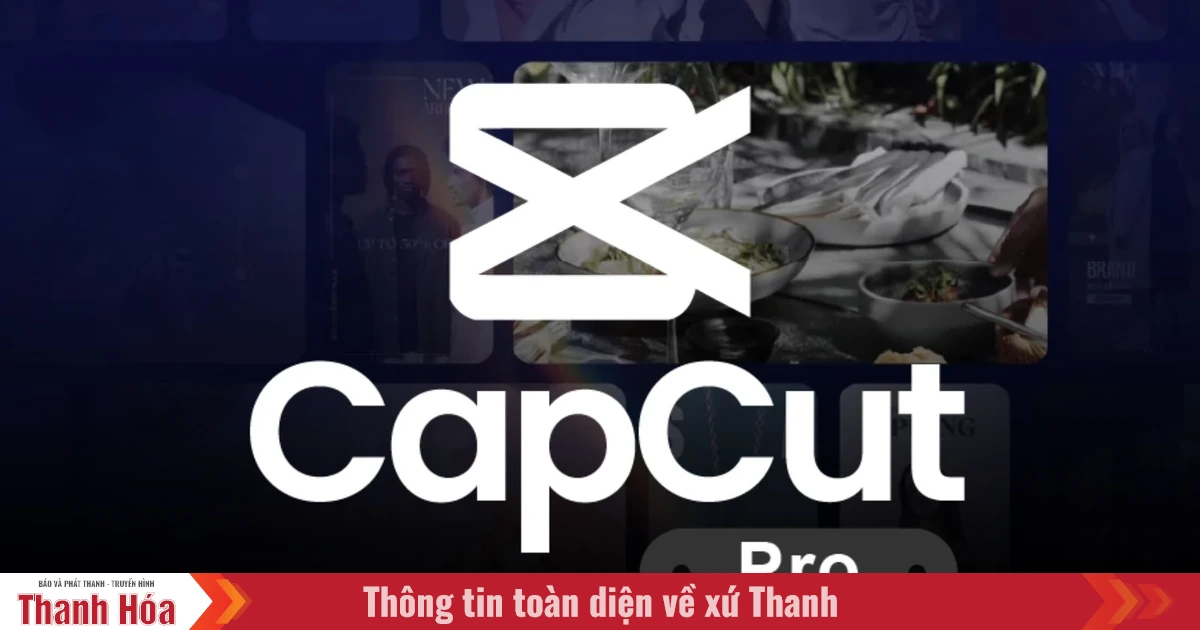
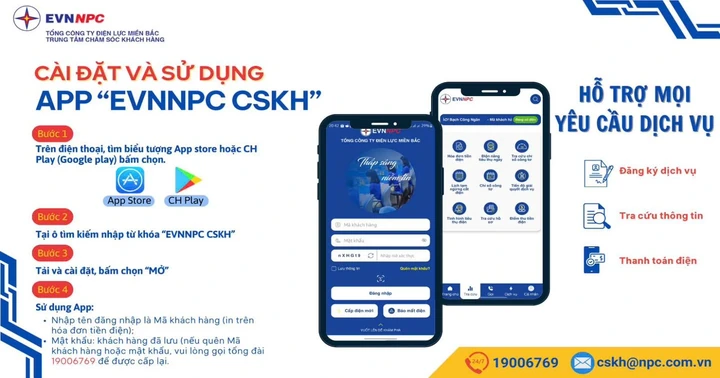






























































































Kommentar (0)